Cómo eliminar un sitio visitado frecuentemente en un iPhone 6
El navegador Safari en su iPhone almacena datos sobre los sitios que ha visitado. Una vez que haya acumulado un poco de historial de navegación en Safari, comenzará a mostrar íconos de los sitios que visita con frecuencia. Esto está destinado a servir como una forma simple de acceder a las páginas web que su dispositivo cree que es más probable que vea.
Pero es posible que no le guste que ciertas páginas web se muestren de esta manera, y tal vez se pregunte cómo eliminar ciertas páginas de esta ubicación. Nuestra guía a continuación le mostrará cómo eliminar sitios individuales tal como aparecen en la sección Visitas frecuentes del navegador.
Eliminar sitios visitados con frecuencia en iOS 8
Los pasos de esta guía se realizaron en un iPhone 6 Plus, en iOS 8.
Tenga en cuenta que esta guía hace referencia específica a los iconos del sitio web que aparecen en la sección Visitados con frecuencia cuando abre una nueva pestaña en Safari. Si desea borrar sus cookies o historial en Safari, lea este artículo en su lugar.
Los sitios visitados con frecuencia seguirán apareciendo en esta ubicación, incluso después de eliminarlos individualmente, o después de eliminar las cookies y los datos del sitio web, si continúa visitando esos sitios. La alternativa es utilizar el modo de navegación privada en su lugar.
- Paso 1: abre el navegador Safari .
- Paso 2: toca el ícono de pestañas en la esquina inferior derecha de la pantalla. Si no lo ve, es posible que deba deslizar hacia abajo en la pantalla.
- Paso 3: toca el ícono + en la parte inferior de la pantalla. Tenga en cuenta que puede iniciar una sesión de navegación privada seleccionando la opción Privada en la esquina inferior izquierda de esta pantalla.
- Paso 4: Mantenga presionado el ícono del sitio web que desea eliminar de la sección Visitados con frecuencia hasta que el ícono se expanda, luego suéltelo y toque el botón Eliminar .

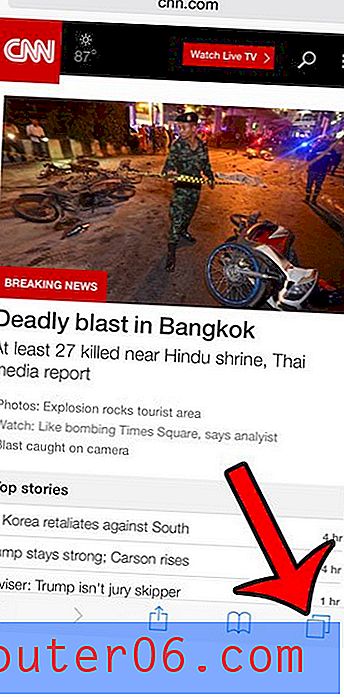
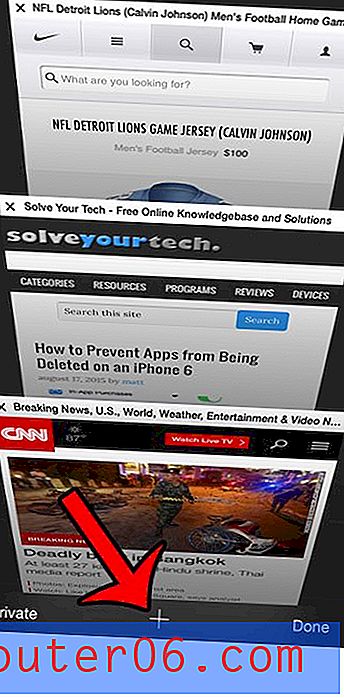
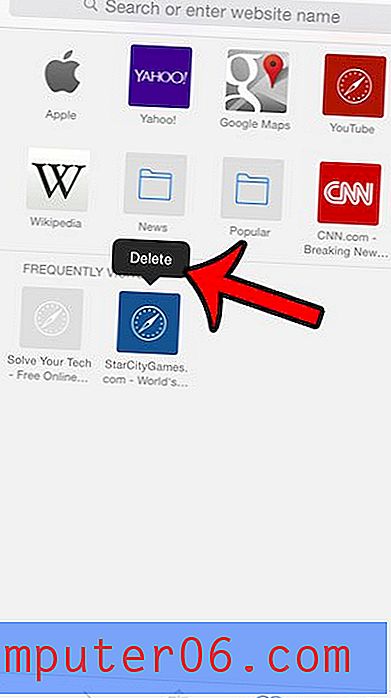
Tenga en cuenta que después de haber eliminado algunos de los sitios de esta pantalla, otros sitios pueden ocupar su lugar. Para evitar que esto suceda, deberá continuar eliminando sitios individualmente, o deberá eliminar todas sus cookies y datos de navegación con los pasos de este artículo.
Una forma de combatir los sitios que aparecen en esta sección es usar la navegación privada. Cuando esté en modo de navegación privada en Safari, su dispositivo no recordará las páginas que ha visitado después de cerrar la sesión de navegación privada. Haga clic aquí para obtener información sobre cómo salir de la navegación privada en iOS 8; de lo contrario, las páginas de su sesión de navegación privada seguirán abiertas la próxima vez que vuelva a acceder a ella.



